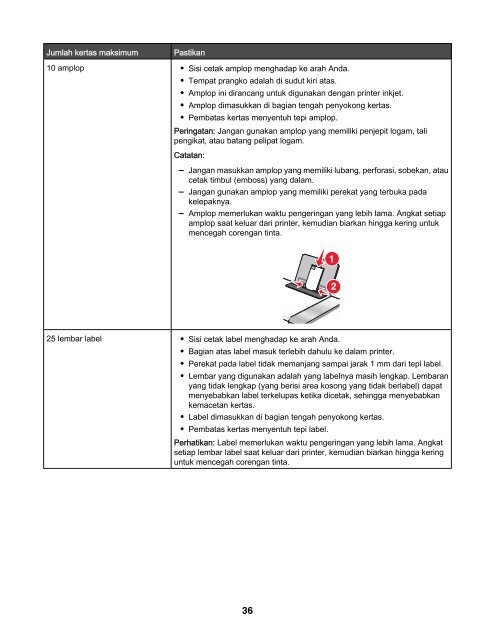Create successful ePaper yourself
Turn your PDF publications into a flip-book with our unique Google optimized e-Paper software.
Jumlah kertas maksimumPastikan10 amplop • Sisi cetak amplop menghadap ke arah Anda.• Tempat prangko adalah di sudut kiri atas.• Amplop ini dirancang untuk digunakan dengan printer inkjet.• Amplop dimasukkan di bagian tengah penyokong kertas.• Pembatas kertas menyentuh tepi amplop.Peringatan: Jangan gunakan amplop yang memiliki penjepit logam, talipengikat, atau batang pelipat logam.Catatan:– Jangan masukkan amplop yang memiliki lubang, perforasi, sobekan, ataucetak timbul (emboss) yang dalam.– Jangan gunakan amplop yang memiliki perekat yang terbuka padakelepaknya.– Amplop memerlukan waktu pengeringan yang lebih lama. Angkat setiapamplop saat keluar dari printer, kemudian biarkan hingga kering untukmencegah corengan tinta.1225 lembar label • Sisi cetak label menghadap ke arah Anda.• Bagian atas label masuk terlebih dahulu ke dalam printer.• Perekat pada label tidak memanjang sampai jarak 1 mm dari tepi label.• Lembar yang digunakan adalah yang labelnya masih lengkap. Lembaranyang tidak lengkap (yang berisi area kosong yang tidak berlabel) dapatmenyebabkan label terkelupas ketika dicetak, sehingga menyebabkankemacetan kertas.• Label dimasukkan di bagian tengah penyokong kertas.• Pembatas kertas menyentuh tepi label.Perhatikan: Label memerlukan waktu pengeringan yang lebih lama. Angkatsetiap lembar label saat keluar dari printer, kemudian biarkan hingga keringuntuk mencegah corengan tinta.36